Zakážte online rozpoznávanie reči v systéme Windows 10
Systém Windows poskytuje funkciu rozpoznávania reči založenú na zariadení (dostupnú prostredníctvom funkcie Windows Speech Recognition Desktopová aplikácia) a cloudová služba rozpoznávania reči na tých trhoch a regiónoch, kde je Cortana k dispozícii. Spoločnosť Microsoft môže použiť hlasové údaje zhromaždené vo vašom počítači na zlepšenie svojich rečových služieb.
Reklama
Ak chcete použiť rozpoznávanie reči, možnosť Spoznávam ťa (nastavenie ochrany osobných údajov v časti Hlas, písanie rukou a písanie) musí byť zapnuté, pretože hlasové služby existujú v cloude aj vo vašom zariadení. Informácie, ktoré spoločnosť Microsoft zhromažďuje z týchto služieb, ich pomáhajú zlepšovať. Hlasové služby, ktoré sa nespoliehajú na cloud a fungujú iba vo vašom zariadení, ako je Moderátor a Windows Rozpoznávanie reči bude stále fungovať, keď je toto nastavenie vypnuté, ale spoločnosť Microsoft nebude zhromažďovať žiadnu reč údajov.
Keď tvoj Nastavenie diagnostiky a údajov o používaní (Nastavenia > Súkromie > Diagnostika a spätná väzba) je nastavené na Úplné, vaše vstupné údaje o písaní a písaní sa odošlú do spoločnosti Microsoft a spoločnosť tieto údaje použije v súhrne na zlepšenie platformy písania a písania pre všetkých používateľov.
Ak chcete vypnúť online rozpoznávanie reči v systéme Windows 10, urobte nasledovné.
- Otvor Aplikácia Nastavenia.

- Prejdite na Súkromie -> Reč.
- Vpravo vypnite možnosť prepínania pod Online rozpoznávanie reči.

- Táto funkcia je teraz zakázaná.
Prípadne môžete použiť vylepšenie databázy Registry.
Zakázať online rozpoznávanie reči pomocou vylepšenia databázy Registry
- Stiahnite si nasledujúci archív ZIP: Stiahnite si archív ZIP.
- Extrahujte jeho obsah do ľubovoľného priečinka. Súbory môžete umiestniť priamo na pracovnú plochu.
- Odblokujte súbory.
- Dvakrát kliknite na Zakázať rozpoznávanie reči online.reg súbor na jeho zlúčenie.

- Ak chcete zmenu v prípade potreby vrátiť späť, použite dodaný súbor Povoliť online rozpoznávanie reči.reg.
Skončil si!
Vyššie uvedené súbory databázy Registry upravujú vetvu databázy Registry
HKEY_CURRENT_USER\Software\Microsoft\Speech_OneCore\Settings\OnlineSpeechPrivacy
Tip: Pozrite sa, ako na to prejdite na kľúč databázy Registry jedným kliknutím.
Zmenia pomenovanú 32-bitovú hodnotu DWORD Prijal.
- HasAccepted = 1 – Online rozpoznávanie reči je povolené.
- HasAccepted = 0 – Online rozpoznávanie reči je vypnuté.
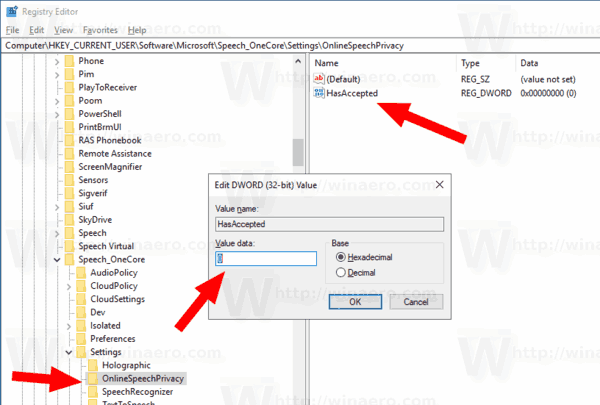
Poznámka: Aj keď ste so systémom Windows 64-bit stále musíte vytvoriť 32-bitovú hodnotu DWORD.
Počnúc verziou Windows 10 17063 má operačný systém tiež množstvo nových možností v časti Ochrana osobných údajov. Medzi ne patrí možnosť ovládať povolenia na používanie pre vaše Priečinky knižnica/údaje, mikrofón, kalendár, informácie o používateľskom účte, systém súborov, umiestnenie, kontakty, históriu hovorov, email, posielanie správ, a viac. K dispozícii je tiež nové rozloženie nastavení ochrany osobných údajov, ktoré je uvedené vyššie.
Nakoniec môžete vypnúť rozpoznávanie reči online zo stránky ochrany osobných údajov inštalačného programu systému Windows pri inštalácii operačného systému od začiatku.

To je všetko.
Zaujímavé články:
- Odomknite ďalšie hlasy prevodu textu na reč v systéme Windows 10
- Windows 10 obsahuje nové hlasy prevodu textu na reč pre Moderátora a Cortanu

